Nisam tipičan korisnik Windowsa ili Maca. Dok većina ljudi izabere jedan operativni sustav i drži ga se, ja koristim oba Windows 11 i MacOS redovito, svakodnevno se vraćam naprijed-natrag ovisno o mom tijeku rada. A to je lakše učiniti nego što vjerojatno mislite.
Sadržaj
- Prilagodite se svojim tipkovnicama
- Koristite uobičajene aplikacije
- Prihvatite razlike
- Čak i tako, moguće je i nije toliko bolno
Imam brzu radnu površinu sa sustavom Windows 11 s tri 27-inčna 4K zaslona i koristim je za sav svoj istraživački intenzivan rad koji koristi više monitora. Ali za pisanje jednostavnog teksta i za osobne zadatke koristim a MacBook Pro 14 M1 Pro jednostavno zato što mi se jako sviđa. Nije MacOS ono što me privlači stroju, već njegovo trajanje baterije, hladan, ali brz rad, izvrsna tipkovnica i touchpad te sjajan HDR zaslon. Kako bih ostao pri zdravoj pameti, razradio sam nekoliko trikova i tehnika kako bih stalno mijenjanje učinio podnošljivim. Evo što sam naučio.
Preporučeni videozapisi
Prilagodite se svojim tipkovnicama

Jedna od najneposrednijih razlika koju ćete primijetiti kada idete naprijed-natrag između Maca i Windows stroja povezana je s rasporedom tipkovnice. A najveća razlika je u tipkama koje se koriste za aktiviranje raznih funkcionalnosti.
Povezano
- Apple je upravo dao Mac igračima veliki razlog za uzbuđenje
- ChatGPT sada može besplatno generirati radne ključeve za Windows 11
- Ova kritična eksploatacija mogla bi omogućiti hakerima da zaobiđu obranu vašeg Maca
Na tipkovnici sa sustavom Windows 11 pronaći ćete Ctrl, Alt, Fn, i Windows tipke koje se mogu kombinirati s raznim drugim tipkama za izvođenje određenih zadataka. Govorim o stvarima poput Ctrl-C kopirati, Ctrl-V zalijepiti, Ctrl-Z poništiti, i tako dalje. One postaju dio mišićne memorije što više koristite Windows, a iste tipke ne postoje na Mac tipkovnici.
Umjesto toga, pronaći ćete Kontrolirati, Opcija, i Naredba ključevi. Ne samo da se ne preslikavaju izravno na Windows tipkovnice, već obavljaju različite funkcije. A za redovne korisnike Maca, te su tipke urezane u mišićnu memoriju.
Imate dva izbora. Prvo, možete vježbati svoj mozak i jednostavno zapamtiti koje tipke rade na kojoj platformi. Apple nudi praktičan vodič za najvažnije razlike. Na primjer, Mac Naredba kombinacije tipki rade poput Windowsa Ctrl ključ, s kombinacijama za stvari poput kopiranja i lijepljenja. Da, Naredba-Z i Command-Y su poništi i ponovi. I Macov Opcija tipka odgovara Windowsu Alt ključ, koji se može koristiti za stvaranje posebnih znakova, na primjer.
Istovremeno, postoje razlike koje se odnose koliko na operativne sustave toliko i na same tipke. U sustavu Windows, pritiskom na Windows tipka i tipka sa strelicom omogućuju vam dijeljenje prozora na različite načine. To ne funkcionira na isti način na Macu. A u MacOS-u neki izbornici imaju skrivene stavke koje se otkrivaju kada koristite Opcija ključ. Windows nema istu stvar.
Drugi izbor je korištenje različitih aplikacija za mapiranje tipkovnice kako biste pokušali natjerati Mac tipkovnicu da radi sa sustavom Windows i obrnuto. Osobno, smatram ih nemirnima i nisu vrijedni truda. Umjesto toga, jednostavno sam zapamtio točne kombinacije tipki za ono što trebam učiniti i prilagođavam se dok se krećem naprijed-natrag. To je slično kao kad ja vozim svoj auto na jedno putovanje, a onda auto moje žene na drugo. Da, neke stvari rade isto, ali postoji mnogo razlika u njihovim kontrolama. Upravo sam se naučio prilagoditi ovisno o tome koji auto vozim.
Neki od najbolje klavijature uključuju i izglede za Mac i Windows. Na primjer, nedavno objavljeni Asus ROG Azoth omogućuje vam prebacivanje između Windows i Mac izgleda jednim gumbom, što olakšava prijelaz između strojeva.
Koristite uobičajene aplikacije
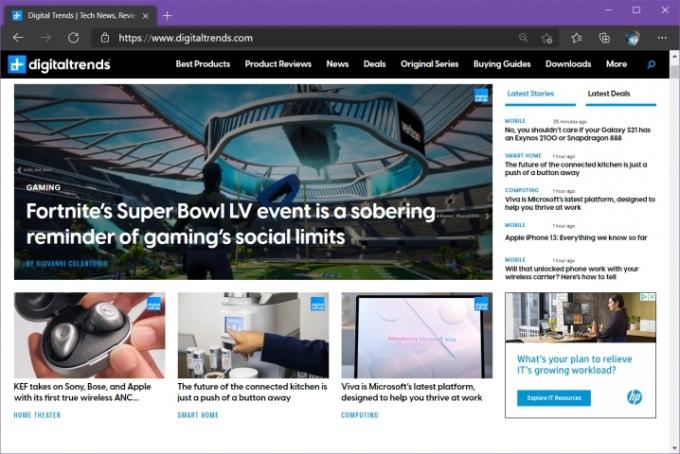
Sljedeći trik, koji je vjerojatno značajna promjena u vašoj računalnoj praksi, jest korištenje višeplatformskih aplikacija. Ovo može biti uznemirujuće ako izrazito preferirate neke aplikacije koje su ekskluzivne za Mac ili Windows.
Prva velika promjena koja bi mogla biti posebno bolna za ljubitelje Maca je izbor preglednika. Safari je postao preglednik svjetske klase u najnovijim verzijama MacOS-a. Brz je, siguran i intuitivan te nudi većinu značajki konkurentskih preglednika. Ali radi samo na MacOS-u, što znači da ćete, ako se držite Safarija na svom Macu, koristiti potpuno drugačiji preglednik u Windowsima.
Neposredni problem na koji sam naišao s tim pristupom, a to je ono što sam isprva pokušao napraviti, bila je sinkronizacija. Lozinke, knjižne oznake, povijest, podaci obrasca itd. bili su izolirani između dviju platformi. To je bilo previše neučinkovito.
Dakle, koristim Edge i na svojim Windows strojevima i na MacBooku. Na taj su način moje zadane kartice iste, moje lozinke i drugi podaci dostupni su na svim mojim računalima i mogu provjeriti svoju povijest pretraživanja na svim platformama. Iskustvo pregledavanja je besprijekorno kada se prebacim s jedne platforme na drugu. Isto se može učiniti i s drugim višeplatformski preglednici; Slučajno više volim Edge.
Moj sljedeći izbor bio je u pohrana u oblaku, a ja sam odabrao Microsoft OneDrive. Čini se kao rješenje koje pruža najsličnije iskustvo na svim platformama i dobro funkcionira s Microsoftovim paketom Office. Opet, vjerojatno postoje druga rješenja za pohranu u oblaku koja bi mogla raditi jednako dobro, uključujući Appleova iCloud koji se može instalirati na Windows, ali smatram da je OneDrive najjednostavnije iskustvo za mene tijek rada.
Također koristim Microsoft Office aplikacije, Microsoft OneNote, Microsoft To Do task manager i Microsoft Skype, a sve su jednako dobre i na MacOS-u i na Windowsima. Nisu sve aplikacije identične na svim platformama, osobito Outlook aplikacija za e-poštu koja je dosta drugačija na Macu, ali su dovoljno slične da je prilagodba jednostavna. I još jednom, postoji mnogo drugih opcija, ali ovo su one koje su za mene najbolje funkcionirale.
Kritična točka je odabrati aplikacije i usluge koje postoje na obje platforme i održavati sve sinkronizirano tamo gdje ima smisla. Na taj način možete održati istu učinkovitost bez obzira koji stroj koristite, a osim razlika u operativnom sustavu, većina vašeg računalstva ostaje poznata.
Prihvatite razlike

Slon u sobi je MacOS protiv Windowsa 11. Oni su vrlo različite životinje, a stvari kao što su upravljanje prozorima, postavljanje podijeljenog zaslona, upravljanje datotekama i još mnogo toga vrlo se razlikuju među njima.
Imamo vodič kako MacOS učiniti sličnijim Windowsima, a ako tražite, vjerojatno ćete pronaći vodiče i za suprotnu prilagodbu. Možete ići tim putem, ali osobno, smatram da su to dvoje dovoljno slični da sam jednostavno naučio važne razlike i prihvatio ih.
Općenito, koncepti su isti, samo su mehanizmi koji se koriste za obavljanje mnogih stvari različiti. I priznajem da ne koristim toliko značajki MacOS-a kao sa Windows 11. Na primjer, ne koristim tako često funkciju podijeljenog zaslona na MacBooku jer je to moj stroj s jednim zadatkom, gdje ga intenzivno koristim u sustavu Windows.
Za mene je najveća razlika u upravljanju datotekama. Windows 11 File Manager i MacOS Finder vrlo su različiti, a samo upravljanje datotekama slijedi različita pravila. Ako postoji jedna stvar koja će vas zbuniti više nego bilo što drugo, onda je to upravljanje datotekama. Stoga odvojite malo vremena da se upoznate s načinom na koji svaka platforma rukuje datotekama. Ako počinjete s jednom ili drugom platformom, imamo sažetak Savjeti za Windows 11, kao i neke od najbolji trikovi za MacOS.
Čak i tako, moguće je i nije toliko bolno
Čak i uz razlike između MacOS-a i Windowsa 11, prijelaz mi nije toliko težak. Većinu vremena je prilično besprijekorno. Ponekad se spotaknem na kombinacije tipki, posebno ako se sjetim da Mac tipkovnica nema br Izbrisati gumb, samo a Backspace gumb. I ponekad zaboravim kako pomicati cijele riječi ili retke naprijed i nazad. Ali što više koristim to dvoje, to mi razlike postaju navika i lakše se krećem između njih.
Dovoljno je jednostavno prebacivati se između Windowsa i MacOS-a na zasebnim računalima, ali to možete učiniti i na jednom računalu. Obavezno pročitajte naš vodič dalje kako dvostruko pokrenuti Windows i Mac ako ih želite mijenjati na istom stroju.
Preporuke urednika
- Kako macOS Sonoma može popraviti widgete — ili ih učiniti još gorima
- Imate iPhone, iPad ili Apple Watch? Morate ga ažurirati odmah
- Windows 11 uskoro će RGB periferne uređaje učiniti jednostavnijim za korištenje
- Ovaj macOS koncept popravlja i Touch Bar i Dynamic Island
- Je li macOS sigurniji od Windowsa? Ovo izvješće o zlonamjernom softveru ima odgovor




